Nexus 7(2013)Wi-FiモデルをAndroid 4.4(KRT16O)に手動でアップデートする方法
この記事では、Nexus 7(2013)Wi-FiモデルをAndroid 4.4(KitKat)に手動でアップデートする方法を紹介します。
Nexus 7(2013)のAndroid 4.4アップデートは発表直後より配信されています。GoogleサーバのURLも判明しているので、Android 4.3(JSS15R)の公式ROMを搭載したNexus 7であれば手動でアップデート可能です。
STEP1:GoogleサーバからNexus 7(2013)の更新ファイルをダウンロードします。
STEP2:端末をシャットダウン。
STEP3:端末のブートローダーを起動します。操作方法は、ボリューム上下ボタンと電源ボタンを同時に数秒間押します。(ボタン操作でブートローダーが起動しない場合、起動させた後、PCとUSBで接続し、コマンドプロンプト上でadb reboot bootloaderを実行します)
STEP4:ボリュームダウンボタンを2回押して「Recovery mode」を選択し、電源ボタンを押してリカバリモードを起動。
STEP5:赤いトライアングルのアイコンが表示されたら、ボリュームアップボタンと電源ボタンを同時に押し、リカバリメニューを表示。
STEP6:端末とパソコンをUSBケーブルで接続。
STEP7:”apply update from ADB”にカーソルを合わせて電源ボタンを押すと、画面上に”Now send the package・・・”というメッセージが表示されるので、 パソコン上(Windows)でコマンドプロンプトを起動し、「1.」でダウンロードしたZIPファイルを保存したフォルダに移動します。そして、次のADBコマンドを実行します。
adb sideload 3a3951e8243c82bc01a620ab858f4454c8ebd65c.signed-razor-KRT16O-from-JSS15R.3a3951e8.zip
STEP8:表示が、”sending: ‘sideload’ 100%”になると、自動的に端末側でアップデート処理が実施されるので、しばらく待ちます。
STEP9:“Install from ADB complete”と表示されたら完了です。”reboot system now”にカーソルを合わせて電源ボタンを押し再起動します。
手動アップデートの操作は以上で完了です。
Source : XDA Developers
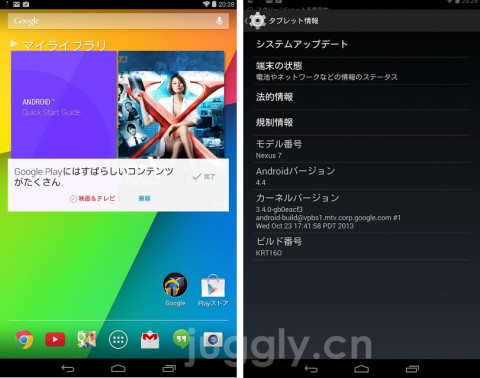
関連記事
週間ランキング
None Found